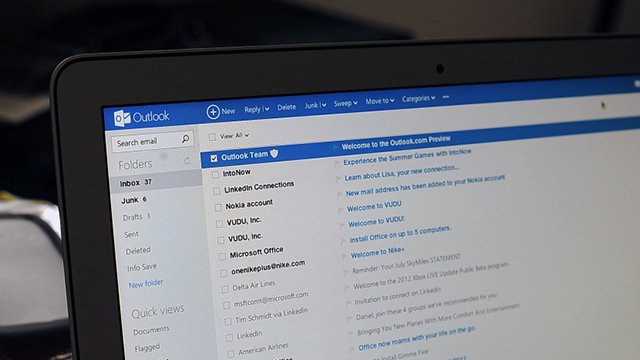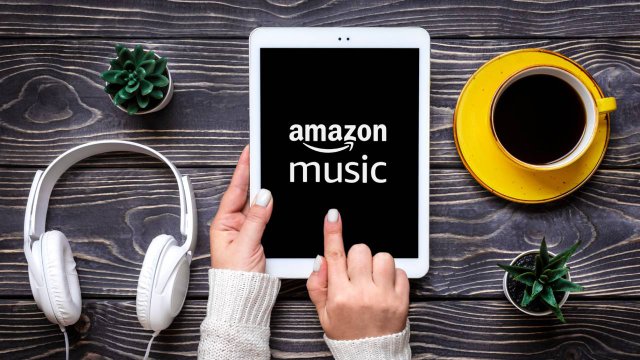La proliferazione dei servizi di posta elettronica ha permesso a chiunque di creare account email gratis e nel giro di pochi istanti. Questo, però, ha finito con il generare un po' di confusione e caos: gli utenti si ritrovano, spesso e volentieri, con tre o più indirizzi di posta elettronica da controllare e spulciare alla ricerca di un messaggio di posta disperso chissà in quale account.
Molti ovviano a questo problema inoltrando alla casella di posta principale tutti i messaggi che si ricevono anche nelle caselle "secondarie". In questo modo è possibile utilizzare tutti gli indirizzi di posta che si vogliono e controllarli da un'unica interfaccia web: i messaggi di posta si ritroveranno in un batter d'occhio e sarà possibile "proteggere" il proprio indirizzo principale da messaggi spam e phishing utilizzando degli alias.
Anche per questo motivo, i vari provider email hanno realizzato delle procedure facilitate per importare mail da una casella di posta all'altra. Basteranno pochi click per sistemare tutte le impostazioni e poter leggere tutti i messaggi con un unico client web. Se, ad esempio, si volessero importare i messaggi di Outlook in Gmail o Yahoo! Mail basterebbero poche decine di secondi prima di essere operativi.
Come sincronizzare Outlook con Gmail
Nel caso si volessero importare i messaggi di posta di Outlook.com in Gmail si potrebbero seguire due strade differenti: l'inoltro automatico o l'attivazione del POP.
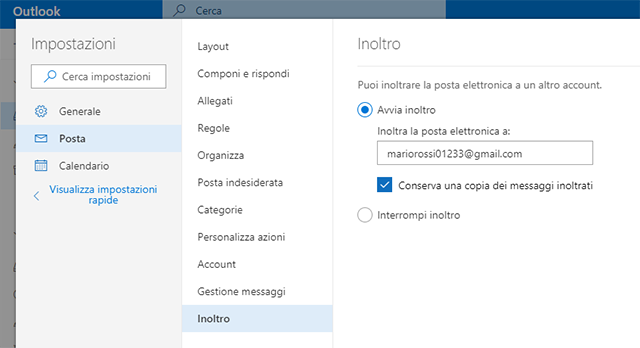
Per migrare la posta di Outlook in Gmail con l'inoltro dovrete aprire la vostra casella email dal portale ufficiale, cliccare sull'icona a forma di ingranaggio in alto a destra e, scorrendo verso il basso, cliccare su "Mostra impostazioni complete". Nella finestra che si apre scegliere la voce Inoltro, selezionare Avvia Inoltro, inserendo l'indirizzo di posta Gmail a cui "girare" la posta in arrivo. Nel caso si volesse conservare copia dei messaggi anche nella casella Outlook, selezionate anche "Conserva una copia dei messaggi inviati".
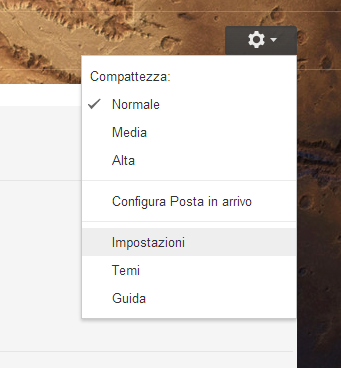
Volendo, c'è anche una modalità alternativa per sincronizzare Outlook con Gmail, anche se richiede qualche secondo in più. All'interno della propria casella di posta Google, cliccare sull'icona a forma di ingranaggio in alto a destra e scegliere Impostazioni. Nella nuova finestra cliccare sulla scheda "Inoltro e POP/IMAP" e verificate che l'opzione Scarica tramite POP sia attiva per tutti i messaggi in ingresso. A questo punto cliccare sulla scheda Account e Importazione e, individuata la sezione "Controlla la posta da altri account", cliccate su Aggiungi un account email. Si apre una nuova finestra che consentirà di sincronizzare la casella Outlook.com con Gmail e scaricare tutti i messaggi ricevuti, anche in passato.
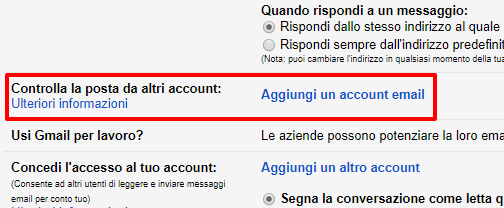
Nella prima finestra bisognerà inserire l'indirizzo di posta Oulook dal quale si intende migrare, mentre nella seconda bisognerà inserire il nome utente (anche la conferma dell'indirizzo di posta è sufficiente) e la password, scegliendo la porta 995 tra quelle a disposizione nel relativo menu a tendina. Cliccare su Aggiungi account per proseguire nella procedura guidata.
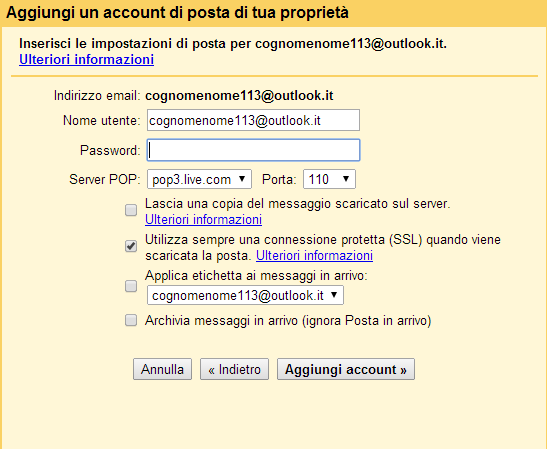
Per portare a termine la procedura, proseguire senza modificare le impostazioni già assegnate in modo automatico dalla procedura, a meno che non vengano mostrati messaggi d'errore. Nell'ultimo passaggio verrà chiesto di inviare una mail di conferma all'indirizzo di posta elettronica Outlook, così da poter verificare che si tratti effettivamente di un proprio account.
Importare posta elettronica da Outlook a Yahoo! Mail
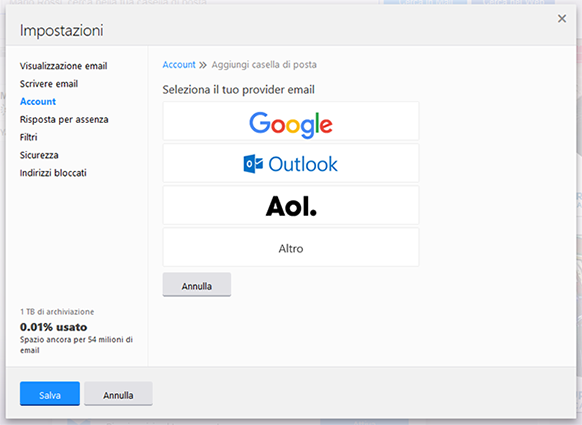
Il servizio di posta elettronica acquistato nella seconda metà del 2017 da Verizon offre agli utenti una procedura semplificata per importare email da Outlook e da altri provider di posta elettronica. Cliccare sull'icona a forma di ingranaggio in alto a destra e scegliere Impostazioni: nella finestra che si apre cliccare su Account e poi sul pulsante Aggiungi un'altra casella di posta. Si darà così avvio alla procedura guidata per migrare la posta da Outlook a Yahoo!: scegliere come provider Outlook, inserire le credenziali e seguire gli step necessari a completare la procedura. Nel giro di pochi click avrete completato la sincronizzazione tra Outlook e Yahoo! Mail, così da poter leggere tutti i messaggi di posta elettronica da una sola casella.
26 marzo 2018